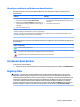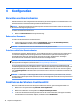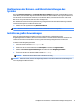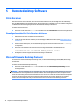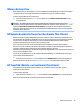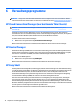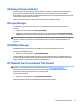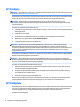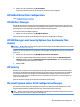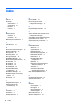Windows Embedded 8 Standard for HP Thin Clients Administrator's Guide
HP ThinState
WICHTIG: HP ThinUpdate verfügt über eine Abbilderstellungs-Funktionalität, die als Ersatz für HP ThinState
gedacht ist (siehe HP ThinUpdate auf Seite 16).
HP ThinState kann zur Erfassung eines HP Thin Client Image verwendet werden, welches anschließend einem
anderen HP Thin Client desselben Modells mit identischer Hardware bereitgestellt werden kann.
ACHTUNG: HP unterstützt nur die Durchführung von bis zu drei HP ThinState-Erfassungs- und
Bereitstellungszyklen auf Basis desselben Images. Die Durchführung von mehr als drei Zyklen könnte das
Image beschädigen.
So führen Sie eine HP ThinState-Erfassung aus:
1. Stellen Sie auf dem Thin Client, dessen Image Sie erfassen, sicher, dass das erstes Startgerät im BIOS auf
USB eingestellt ist.
2. Deaktivieren Sie den UWF.
3. Verwenden Sie ein USB-Flash-Laufwerk, das größer ist als das integrierte Flash-Laufwerk.
4. Wählen Sie in der Systemsteuerung HP ThinState Capture.
5. Folgen Sie den Anleitungen auf dem Bildschirm.
HINWEIS: Windows erkennt das formatierte USB-Flash-Laufwerk als ein 1-GB-Laufwerk, das das
Dateisystem FAT32 verwendet. Dies liegt daran, dass das USB-Flash-Laufwerk mit zwei Partitionen
formatiert ist. Die FAT32-Partition enthält die Boot-Anweisungen. Eine zweite Partition, die das Dateisystem
NTFS verwendet, enthält das tatsächliche Image, wird aber nicht von Windows erkannt, wenn Sie den
Laufwerkinhalt aufrufen.
Verwenden Sie das USB-Flash-Laufwerk, um das erfasste Image auf einem anderen HP Thin Client desselben
Modells mit identischer Hardware zu installieren.
HINWEIS: HP ThinState Capture bietet auch die Möglichkeit, das Image von einem Flash-Laufwerk mit
größerer Kapazität zu erfassen und es auf einem Flash-Laufwerk mit kleinerer Kapazität zu installieren. Dies
ist jedoch von der Größe des erfassten Images abhängig.
So führen Sie eine HP ThinState Implementierung aus:
1. Stellen Sie auf dem Thin Client, auf dem Sie das Image bereitstellen möchten, sicher, dass das erstes
Startgerät im BIOS auf USB eingestellt ist.
2. Verbinden Sie das USB-Flash-Laufwerk, das das aufgenommene Image enthält, und führen Sie dann
einen Neustart des Computers durch.
3. Folgen Sie den Anleitungen auf dem Bildschirm.
Entfernen Sie das USB-Flash-Laufwerk und schalten Sie das Gerät aus und wieder ein. Daraufhin wird das
Image entbündelt. Unterbrechen Sie diesen Vorgang nicht, und schalten Sie das Gerät nicht aus.
HP ThinUpdate
HP ThinUpdate ist ein Tool zur Abbilderstellung, das es Ihnen erlaubt, ein HP Thin Client Image aufzuzeichnen
oder eines von HP herunterzuladen. Das Image kann in einem lokalen Speicher oder auf einem USB-Flash-
Laufwerk abgelegt werden, welches zur Bereitstellung des Images verwendet werden kann.
So önen Sie HP ThinUpdate:
16 Kapitel 6 Verwaltungsprogramme